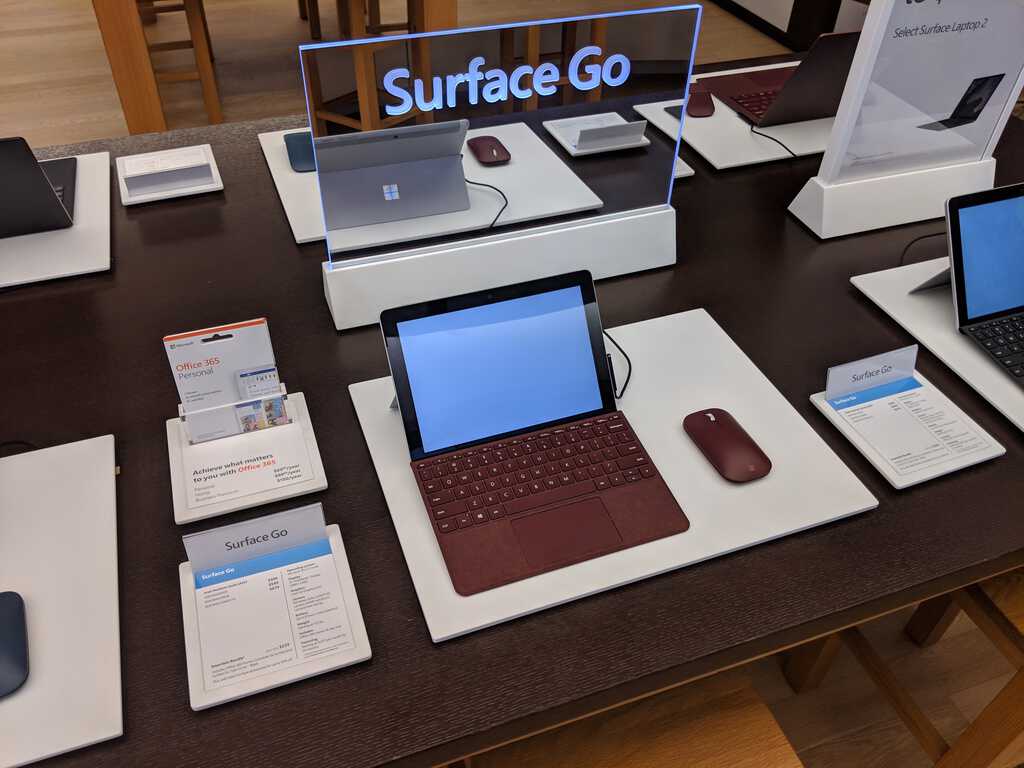Pasos para deshabilitar y habilitar códigos PIN en Windows 11

Descubre cómo deshabilitar y habilitar códigos PIN en Windows 11, paso a paso, para controlar cómo inicias sesión y accedes a tu dispositivo.

Si desea disfrutar de la tranquilidad y olvidarse de la molestia de administrar decenas de contraseñas a diario, elija un administrador de contraseñas . Estas herramientas albergan todas sus contraseñas en una única ubicación, lo que le ayuda a simplificar el proceso de inicio de sesión. Todo lo que necesita hacer es asegurarse de no olvidar la contraseña de su administrador de contraseñas o la contraseña maestra.
Hay muchas herramientas de administración de contraseñas entre las que puede elegir, y 1Password es una excelente opción. Pero los usuarios a veces pueden tener un misterioso error de autenticación cuando intentan iniciar sesión en sus cuentas de 1Password. Veamos cómo puede solucionar este problema.

Tenga en cuenta que los errores de autenticación suelen ocurrir después de cambiar la contraseña de su cuenta . Más específicamente, después de iniciar sesión, aparece el mensaje de error de autenticación en la pantalla, que le solicita que ingrese su dirección de correo electrónico, la clave secreta y otros detalles adicionales. Sin embargo, cuando ingresa exactamente la misma contraseña que utilizó para iniciar sesión, es posible que obtenga un nuevo error de autenticación.
Si tiene varias cuentas de 1Password, asegúrese de utilizar la dirección de correo electrónico que utilizó inicialmente para crear su cuenta principal. Además, asegúrese de que está utilizando la clave secreta correcta asociada a su cuenta.
A menudo cambio entre la distribución del teclado en inglés (EE. UU.) Y francés (Francia) en mi computadora. Y a veces me olvido de volver a cambiar el diseño. Diferentes diseños de teclado pueden usar diferentes arreglos de teclas. En pocas palabras, tal vez no esté ingresando los caracteres que cree que está escribiendo. Haga clic en el icono de idioma de su teclado y cámbielo si es necesario.
Utilice un documento de Bloc de notas en blanco para asegurarse de que está ingresando las credenciales correctas para su cuenta de 1Password.
Si no puede iniciar sesión con la aplicación independiente, compruebe si puede iniciar sesión con su navegador web. Vaya a https://my.1password.com/signin , ingrese sus credenciales y verifique los resultados. Intente iniciar sesión en una pestaña privada y verifique si nota alguna mejora.
Si el problema persiste, actualice su navegador y desactive todas las extensiones de su navegador. Por supuesto, debe mantener activa la extensión 1Password. Si este problema es causado por otras extensiones que interfieren con 1Password, este método debería ayudarlo a solucionarlo.
Permita que su PC configure sus ajustes de fecha y hora automáticamente. Las páginas web que visita, incluida 1Password, utilizan esta información para evaluar los riesgos de seguridad derivados de su solicitud de conexión. Si está utilizando una configuración de fecha y hora incorrecta, las alertas de seguridad de 1Password se activarán y bloquearán su intento de inicio de sesión.
Vaya a Configuración y haga clic en Hora e idioma .
Seleccione Fecha y hora y active las dos opciones que le permiten a su computadora configurar la hora y la zona horaria automáticamente.
Luego presione el botón SyncNow para sincronizar su reloj con el servidor de tiempo. Además, asegúrese de que su computadora esté sincronizada con el servidor time.windows.com .
Las herramientas de seguridad y VPN, como antivirus y cortafuegos, pueden interferir con 1Password y evitar que el servicio lo autentique. Por lo tanto, apague su VPN y desactive su antivirus y firewall. Luego, verifique si el error de autenticación persiste. Si logra iniciar sesión en 1Password sin recibir ese mensaje de error, habilite sus programas de seguridad nuevamente.
Si tiene problemas para iniciar sesión en su cuenta de 1Password, vuelva a verificar la distribución de su teclado y asegúrese de que está escribiendo los caracteres correctos. Luego, intente iniciar sesión en la web y verifique la configuración de fecha y hora. Si el problema de inicio de sesión persiste, desactive su VPN y el software de seguridad. ¿Encontró otros problemas o errores específicos de inicio de sesión de 1Password? Cuéntanos más sobre tu experiencia en los comentarios a continuación.
Descubre cómo deshabilitar y habilitar códigos PIN en Windows 11, paso a paso, para controlar cómo inicias sesión y accedes a tu dispositivo.
Obtenga la privacidad que desea y evite que los navegadores accedan a su cámara web ingresando a Configuración y realizando un simple cambio.
La seguridad a través de la oscuridad se basa en el secreto de un sistema, pero en la actualidad, la seguridad real proviene de la criptografía moderna y de mantener en secreto la clave de cifrado.
En Windows 10, la función Historial de archivos le permite realizar copias de seguridad de copias de archivos y carpetas en ubicaciones seguras en caso de que elimine algo por accidente. Por
Hay varias formas de bloquear su PC con Windows 10, pero ¿sabía que lo hace con un acceso directo en pantalla que crea? Crear un atajo para bloquear su
Para eliminar el PIN de la cuenta en Windows 10, vaya a Configuración > Cuentas > Opciones de inicio de sesión y elimine el PIN de Windows Hello.
Aquí hay dos formas de eliminar la contraseña de una cuenta en Windows 10 cuando se usa una cuenta de Microsoft o una cuenta local.
En Windows 10, puede ABRIR rápidamente un PUERTO en el FIREWALL usando Seguridad de Windows. Aquí está cómo hacerlo y los pasos para cerrar el puerto.
Ya hablamos sobre cómo empezar a usar Spybot - Search & Destroy y has aprendido las características básicas más importantes para mantener tu computadora
Chrome viene con una herramienta secreta llamada Chrome Cleanup y está diseñada para eliminar malware de su PC con Windows 10. Aquí está cómo usarlo.
Puede seguir estos pasos para verificar si su PC tiene un chip de Módulo de plataforma segura (TPM) para habilitar Drive Encryption o BitLocker en Windows 10
En Windows 11, puede proteger su computadora de virus y piratas informáticos de forma gratuita con muchas de las herramientas integradas. Aquí está todo lo que necesitas saber.
Microsoft Security Essentials, el popular antivirus gratuito entre los usuarios de PC, ahora se ha actualizado a la versión 4.0. Esta última versión se puede instalar en
Demasiados formatos de archivo, ZIP, RAR, 7Z, TAR, GZ, y la lista continúa... Los usuarios ya no pueden seguir el ritmo. Windows viene con una herramienta integrada
Puede habilitar la verificación en dos pasos en su cuenta de Microsoft desde la configuración de Opciones de seguridad avanzadas. También puede desactivar la función.
Windows 10 ahora puede bloquear aplicaciones potencialmente no deseadas y aquí se explica cómo habilitar la función a partir de la versión 2004.
Los usuarios de Android y Apple tienen una forma de rastrear y bloquear sus dispositivos de forma remota. Puede hacer lo mismo con cualquier PC con Windows 10. Buscar mi dispositivo en usos de Windows 10
Seguridad de Windows proporciona protecciones de seguridad integradas dentro de Windows 10. Aunque normalmente es mejor dejarlo en sus propios dispositivos en segundo plano, es posible que desee
En el mundo actual, la información es poder y, en caso de que le roben sus dispositivos informáticos personales, esto significaría el acceso a gran parte de su información.
Seguridad de Windows (anteriormente conocido como Centro de seguridad de Windows Defender) es un gran comienzo para ver que su dispositivo Windows 10 está funcionando sin problemas. Bajo Windows
¿Tienes archivos RAR que deseas convertir en archivos ZIP? Aprende cómo convertir un archivo RAR a formato ZIP.
¿Necesitas programar reuniones recurrentes en MS Teams con los mismos miembros del equipo? Aprende a configurar una reunión recurrente en Teams.
Te mostramos cómo cambiar el color de resaltado para texto y campos de texto en Adobe Reader con este tutorial paso a paso.
En este tutorial, te mostramos cómo cambiar la configuración de zoom predeterminada en Adobe Reader.
Spotify puede ser molesto si se abre automáticamente cada vez que inicias tu computadora. Desactiva el inicio automático siguiendo estos pasos.
Si LastPass no puede conectarse a sus servidores, limpie la caché local, actualice el gestor de contraseñas y desactive las extensiones de su navegador.
Microsoft Teams actualmente no soporta transmitir sus reuniones y llamadas a su TV de forma nativa. Pero puede usar una aplicación de duplicación de pantalla.
Descubre cómo solucionar el Código de Error 0x8004de88 de OneDrive para que puedas volver a usar tu almacenamiento en la nube.
¿Te preguntas cómo integrar ChatGPT en Microsoft Word? Esta guía te muestra exactamente cómo hacerlo con el complemento ChatGPT para Word en 3 pasos sencillos.
Mantenga la caché despejada en su navegador web Google Chrome siguiendo estos pasos.











![Mejor ZIP con PeaZip y olvídate de los formatos de archivos de archivo [Descargar] Mejor ZIP con PeaZip y olvídate de los formatos de archivos de archivo [Descargar]](https://cloudo3.com/resources1/imagesv4/image-479-0828180957518.jpg)